Откријте скривене лозинке иза звездице без икаквог софтвера
Мисцелланеа / / November 28, 2021
Откријте скривене лозинке иза звездице без икаквог софтвера: Кад год унесемо лозинку да бисмо се пријавили на наше налоге или веб локације, све што видимо уместо наше лозинке је низ тачака или звездица. Иако је главна сврха овога да спречи било кога ко стоји у близини или иза вас да може да превари вашу лозинку, али постоје тренуци када морамо да будемо у могућности да видимо стварну лозинку. Ово се углавном дешава када унесемо дугачку лозинку и направимо неку грешку коју желимо да исправимо без потребе да поново укуцамо целу лозинку. Неки сајтови попут Гмаил пружите опцију приказа да бисте видели унету лозинку, али неки други немају такву опцију. Ево неколико начина на које можете открити скривену лозинку у таквом случају.

Садржај
- Откријте скривене лозинке иза звездице без икаквог софтвера
- Метод 1: Откријте скривене лозинке иза звездице користећи елемент Инспецт
- Метод 2: Откријте скривене лозинке користећи Инспецт Елемент за Андроид
- Метод 3: Откријте сачуване лозинке у Цхроме-у
Откријте скривене лозинке иза звездице без икаквог софтвера
Белешка: Обавезно креирајте тачку враћања за случај да нешто крене наопако.
Метод 1: Откријте скривене лозинке иза звездице користећи елемент Инспецт
Уношењем мањих промена у скрипту било које странице, можете лако да поништите своју лозинку и за то вам није потребан никакав софтвер. Да бисте сакрили или открили скривене лозинке иза звездице:
1.Отворите страницу на којој сте унели лозинку и желите да је откријете.
2. Сада желимо да променимо скрипту овог поља за унос да бисмо могли да видимо лозинку. Изаберите поље за лозинку и кликните десним тастером миша на њега. Кликните на 'Инспецт’ или „Прегледати елемент“ у зависности од вашег претраживача.

3. Алтернативно, притисните Цтрл+Схифт+И за исти.
4. На десној страни прозора, моћи ћете да видите скрипту странице. Овде ће део кода поља за лозинку већ бити истакнут.

5. Сада двапут кликните на типе=”пассворд” и откуцајте 'текст“ на месту „лозинке“ и притисните Ентер.
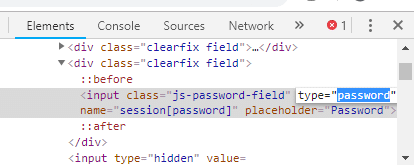
6.Ви моћи ће да види вашу унету лозинку уместо тачака или звездица.

Ово је најлакши начин који можете лако користити Откријте скривене лозинке иза звездице или тачака (****) на било ком веб претраживачу, али ако желите да видите лозинку на Андроиду онда морате да следите доле наведени метод.
Метод 2: Откријте скривене лозинке користећи Инспецт Елемент за Андроид
Подразумевано, Андроид нема опцију Инспецт Елемент, тако да да бисте исто урадили на свом Андроид уређају, мораћете да следите овај дуги метод. Међутим, ако заиста морате да откријете лозинку коју сте унели на свом уређају, то можете учинити тако што ћете пратити дату методу. Имајте на уму да би требало да користите Хром на оба ваша уређаја за ово.
1. За ово ћете морати да повежете телефон са рачунаром преко УСБ-а. такође,УСБ отклањање грешака треба да буде омогућен на вашем телефону. Идите на подешавања, а затим на Опције за програмере на телефону омогући УСБ отклањање грешака.

2. Када се телефон повеже са рачунаром, дозволите дозволу за УСБ отклањање грешака.

3. Сада отворите страницу Хром где сте унели своју лозинку и желите да је откријете.
4.Отворите Цхроме веб прегледач на рачунару и укуцајте цхроме://инспецт у адресној траци.
5. На овој страници ћете моћи да видите своје Андроид уређај и детаљи о отвореним картицама.
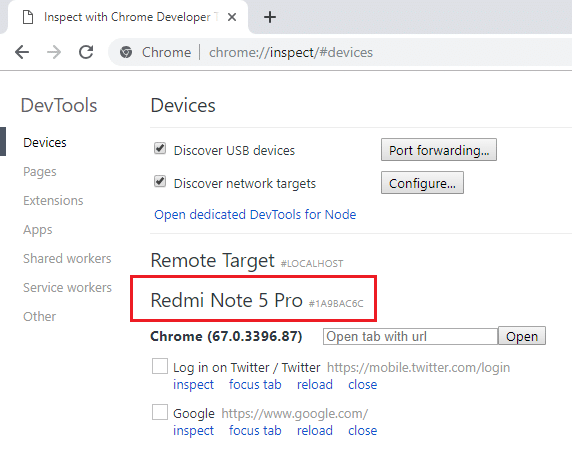
6.Кликните на прегледати испод картице коју желите откријте своју лозинку на.
7. Отвориће се прозор алатки за програмере. Сада, пошто поље за лозинку није истакнуто у овој методи, мораћете да га потражите ручно или да притиснете Цтрл+Ф и укуцате „пассворд“ да бисте га пронашли.
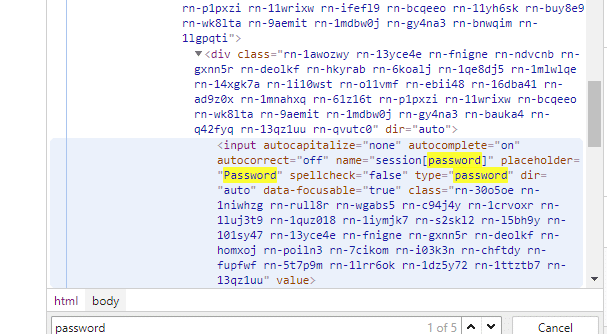
8. Двапут кликните на типе=”пассворд” а затим откуцајте 'текст' на месту 'Лозинка’. Ово ће променити тип поља за унос и моћи ћете да видите своју лозинку.
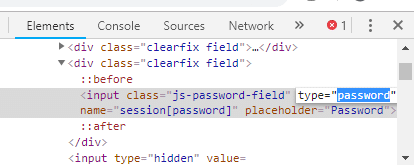
9.Притисните Ентер и ово ће бити открити скривене лозинке иза звездице без икаквог софтвера.
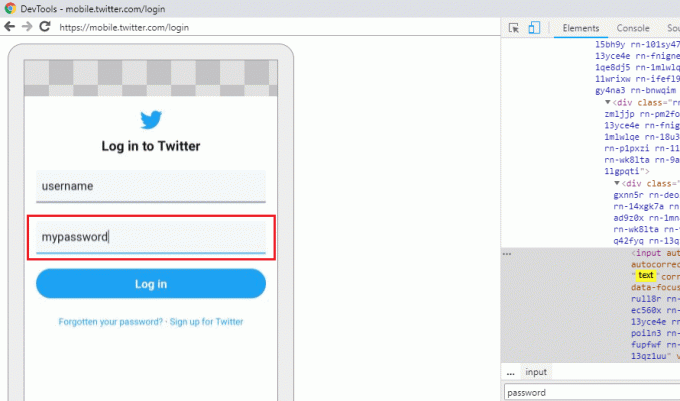
Метод 3: Откријте сачуване лозинке у Цхроме-у
За оне од вас који не воле да памте лозинке и имају тенденцију да уместо њих користе сачуване лозинке, постаје изазов ако из неког разлога морате сами да унесете лозинку. У таквим случајевима може се приступити листи сачуваних лозинки вашег веб претраживача да бисте сазнали лозинку. Опције менаџера лозинки на вашем веб претраживачу ће открити сву лозинку коју сте сачували на њему. Ако сте корисник Цхроме-а,
1.Отворите Цхроме веб прегледач и кликните на мени са три тачке у горњем десном углу прозора.
2. Изаберите „Подешавања’ из менија.

3. У прозору поставки кликните на „Лозинке’.
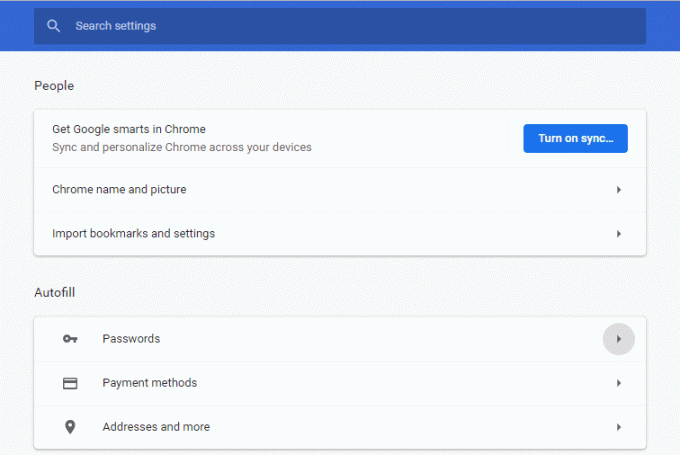
4. Моћи ћете да видите списак свих ваших сачуваних лозинки са корисничким именима и веб странице.
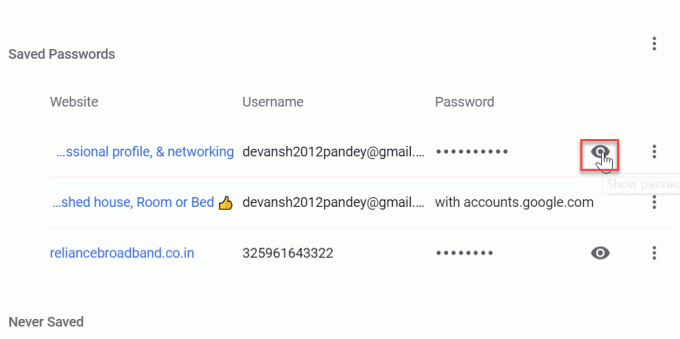
5. Да бисте открили било коју лозинку, само морате кликните на икону за приказ поред поља за лозинку.
6.Унесите лозинку за пријаву на рачунар у одзивнику за наставак.
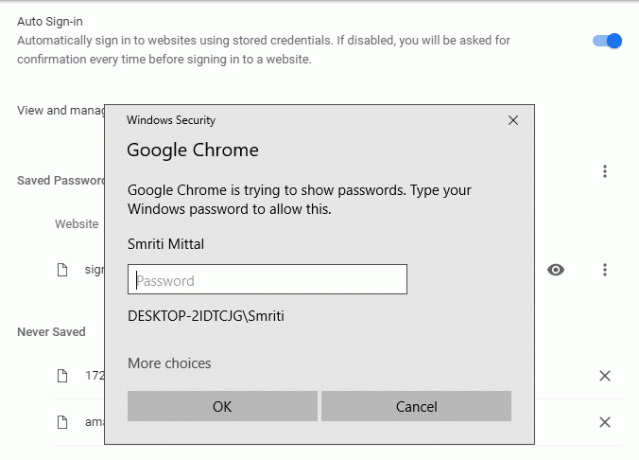
7. Моћи ћете да видите тражену лозинку.
Дакле, ово је било неколико метода које можете користити да откријете било коју скривену лозинку, без потребе да преузимате софтвер треће стране. Али ако сте склони да чешће откривате своје лозинке, онда би ове методе одузеле доста времена. Лакши начин ће стога бити преузимање екстензија које су посебно посвећене томе да то ураде за вас. На пример, проширење СховПассворд у Цхроме-у вам омогућава да откријете било коју скривену лозинку само преласком миша. А ако сте довољно лењи, преузмите неку апликацију за управљање лозинкама да бисте се спасили чак и од потребе да уносите било коју лозинку.
Препоручено:
- Лако преместите е-пошту са једног Гмаил налога на други
- 4 начина да онемогућите аутоматско ажурирање на Виндовс 10
- Онемогућите екран осетљив на додир у оперативном систему Виндовс 10 [ВОДИЧ]
- Подесите максималну границу јачине звука у оперативном систему Виндовс 10
Надам се да су горе наведени кораци били од помоћи и да сада можете лако Откријте скривене лозинке иза звездице без икаквог софтвера, али ако и даље имате питања у вези са овим водичем, слободно их поставите у одељку за коментаре.



